文字幅と文字間隔を調整するには
高度な書式設定を適用する
公開日時:2015/05/04 01:21:31
最終更新日時:2023/04/03 17:10:02
最終更新日時:2023/04/03 17:10:02
文字幅や間隔を調整するには、[ホーム]タブの[フォント]グループから[フォント]ダイアログボックスを開き、[詳細設定]タブの[文字幅と間隔]オプションで調整します。
横倍角文字にするには
- 対象となる文字列を選択します。
- [ホーム]タブの[フォント]グループ右下の[ダイアログボックス起動ツール]をクリックします。
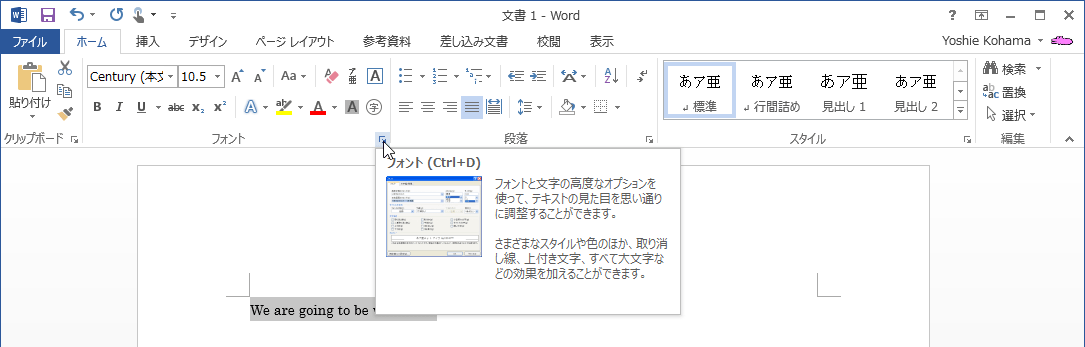
- [フォント]ダイアログボックスの[詳細設定]タブを開きます。
- [倍率]ボックスから横倍角文字の倍率を指定します。
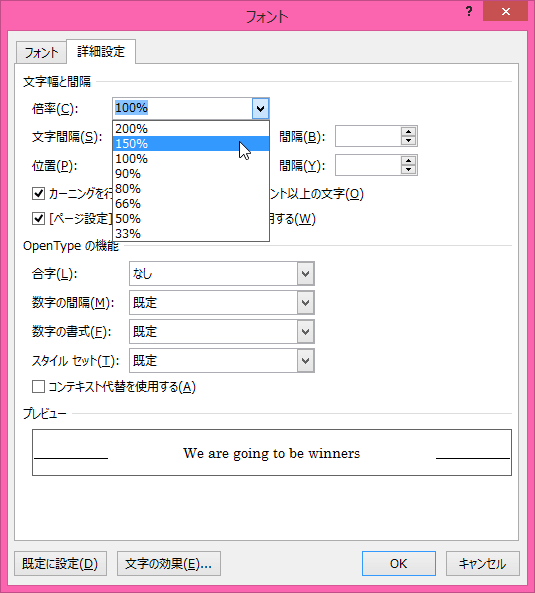
- プレビュー画面で横倍角文字になったことを確認して[OK]ボタンをクリックします。
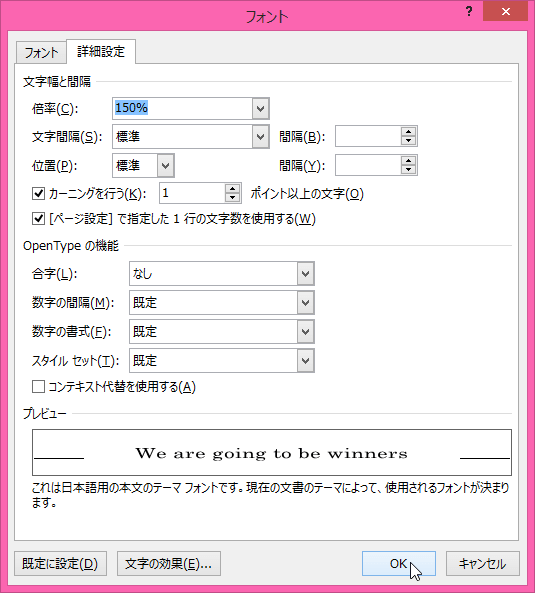
文字間隔を広くするには
- 対象となる文字列を選択します。
- [ホーム]タブの[フォント]グループ右下の[ダイアログボックス起動ツール]をクリックします。
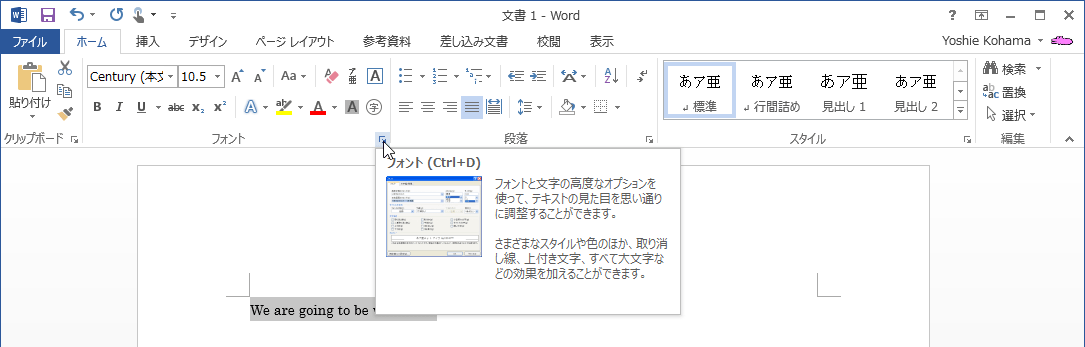
- [フォント]ダイアログボックスの[詳細設定]タブを開きます。
- [文字間隔]ボックスから[広く]を選択し、[間隔]ボックスにて間隔を指定して[OK]ボタンをクリックします。
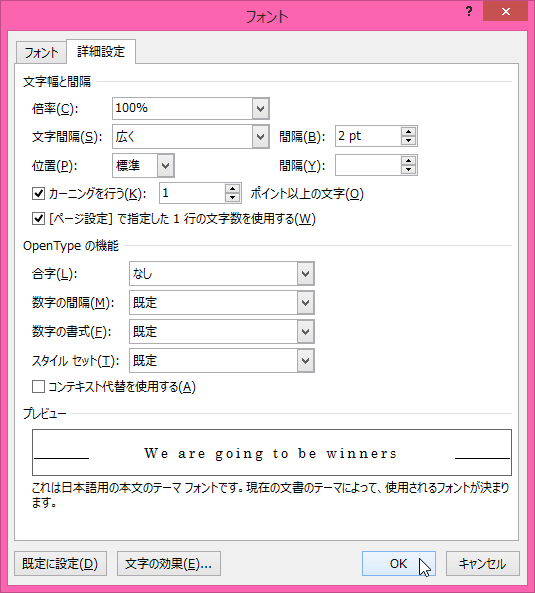
[カーニングを行う]とは?
下の図の上の文字列には[カーニングを行う]オプションを無効にした場合、下の文字列は、既定の[カーニングを行う]が有効になっている場合です。特に、WeのWとeとの間の間隔に注目してみてください。
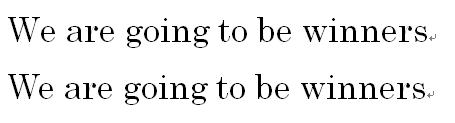
カーニングとは、文字間隔の調整機能で、前後の文字の組み合わせによって、見た目に自然に見えるように文字間隔を詰めることをいいます。[カーニングを行う]オプションは、基本的に半角英数字のみ有効です。
スポンサーリンク
INDEX
異なるバージョンの記事
コメント
※技術的な質問はMicrosoftコミュニティで聞いてください!

